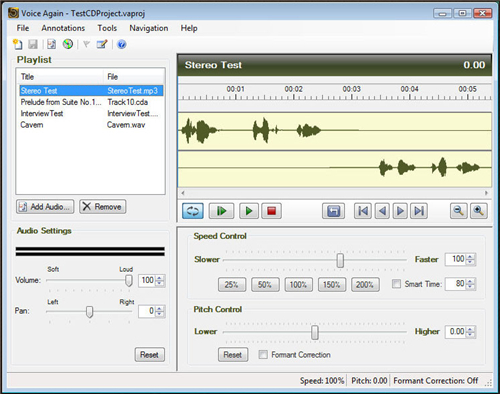- 热门下载
- 热门分类
- 热门合集

Voice Again
- 版本:v1.8
- 大小:5.26 MB
- 更新:2019-01-10
- 下载:95次
- 语言:简体中文
- 授权:免费
-
评分:

- 系统:WinXp/Win2003/WinVista/Win7/Win8/Win10
杀毒检测:无插件360通过金山通过
软件简介

Voice Again官方版是一款界面清晰,操作简便的声音重复播放软件。页面简洁友好,功能强大。该软件可以减慢或加快录音速度,从而更容易转录采访或录音,它还允许记录的文本注释方便地导航到记录的不同部分,用户可以将各种音频文件导入到项目中,软件提供了先进的速度控制工具,让用户在不改变音调的情况下将录制速度降低10次。
功能介绍:
1、Voice Again中的高品质信号处理在多种速度下保持清晰度
2、精湛的降噪算法有助于通过沉默嘈杂的背景,嘶嘶声与嗡嗡声来清理录音
3、文字标志为您提供了快速导航与精准记录访谈或口授信息的方式
4、内容可用于审查项目,与他人共享与协作,或添加到多媒体项目
5、与最新的脚踏控制器兼容,如VEC Infinity In-USB-2脚踏板。只需即插即用:即时提升您的生产力
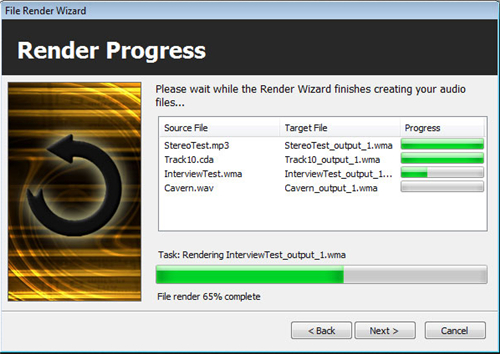
Voice Again官方电脑端使用方法

猜你喜欢
-

mp3铃声编辑器
1011.84KB/2021-03-17
查看下载 -

Reaper x32
14.7MB/2024-12-16
查看下载 -

易歌词E-Lyric
1.8MB/2023-12-29
查看下载 -

音频混音剪辑大师
8.68MB/2024-03-01
查看下载 -

调律观音
1.95 MB/2025-05-26
查看下载
 天极下载
天极下载